Vizio テレビは、手頃な価格でさまざまなスマート機能を提供します。これらのテレビでは、さまざまなアプリやゲームをダウンロードしたり、WatchFree+ 機能を利用してインターネット経由でさまざまなライブ TV チャンネルにアクセスしたりできます。
しかし、多くのユーザーは、インターフェースが遅く、全体的な視聴体験が低下すると報告しています。読み込み時間が遅い、アプリの起動が難しい、アプリ間の切り替えが面倒、広告が頻繁に表示されるなどの問題が発生する場合があります。
この記事では、Vizio TV のパフォーマンスが遅い理由と、速度を向上させる効果的な戦略について説明します。
Vizio TV の速度低下の原因
Vizio テレビが以前ほど速く動作しなくなった理由として考えられるものをいくつか以下に挙げます。
- ネットワーク接続が弱い(有線または無線)。
- 完全なメモリまたはオンボードストレージスペース。
- 古くなったアプリケーションまたはテレビ ソフトウェア。
- 現代のアプリケーションやユーザー インターフェイスに対応できない古いモデルの遺産。
Vizio TV のパフォーマンスを向上させる 5 つのソリューション
動作が鈍くなった Vizio TV を復活させるには、以下の戦略を段階的に実行してください。
1. ネットワーク接続を確認する
アプリの UI やホームページ/WatchFree+ などのセクションの読み込みが遅い場合や、ストリーミング中に応答しない場合は、ネットワーク接続を確認することが重要です。Wi-Fi 5 以前の機器を使用している複数のユーザーが、Vizio TV で接続が不安定になっていると報告しています。

ルーターをテレビの近くに移動するか、可能であればイーサネット ケーブルを使用することを検討してください。ネットワークの輻輳の問題を最小限に抑えるには、イーサネット接続をお勧めします。
さらに、テレビ視聴中に複数のデバイスが Wi-Fi に接続されている場合 (特に 50 ~ 100 Mbps プランの場合)、読み込み時間が遅くなり、バッファリングが発生する可能性があります。インターネット プランをアップグレードすると、高解像度のストリーミングをサポートできるようになります。
2. Vizio TVのキャッシュをクリアする
アプリは読み込み時間を短縮するためにキャッシュを使用しますが、キャッシュが破損するとクラッシュしたり、パフォーマンスが低下したりすることがあります。Vizio TV のアプリ キャッシュをクリアすると、これらの問題を解決できます。
次の手順に従ってください。
ステップ 1:ホームボタンを押して、[設定]を選択します。
ステップ 2: [アプリ] > [システム アプリ]に移動し、目的のアプリを選択します。
ステップ 3: 「キャッシュをクリア」オプションを選択し、「OK」で確定します。
3. アプリとシステムソフトウェアを更新する
アプリとテレビのソフトウェアを最新の状態に保つことは重要です。古いバージョンでは不具合が発生したり、機能が低下したりする可能性があります。これらの問題を解消するには、すべてのアプリケーションとシステム ソフトウェアが最新であることを確認してください。Yahoo 提供の Vizio Internet Apps を搭載した古い Vizio モデルの場合、更新プロセスにはいくつかの追加手順が必要です。
新しい StreamCast Vizio モデルの場合、アプリとシステムの両方のアップデートがシステム アップデート オプションに統合されます。
メニューボタンを押して、「設定」 > 「システム」 > 「管理者とプライバシー」 > 「アップデートの確認」に移動します。利用可能なアップデートをダウンロードしてインストールし、テレビを再起動します。
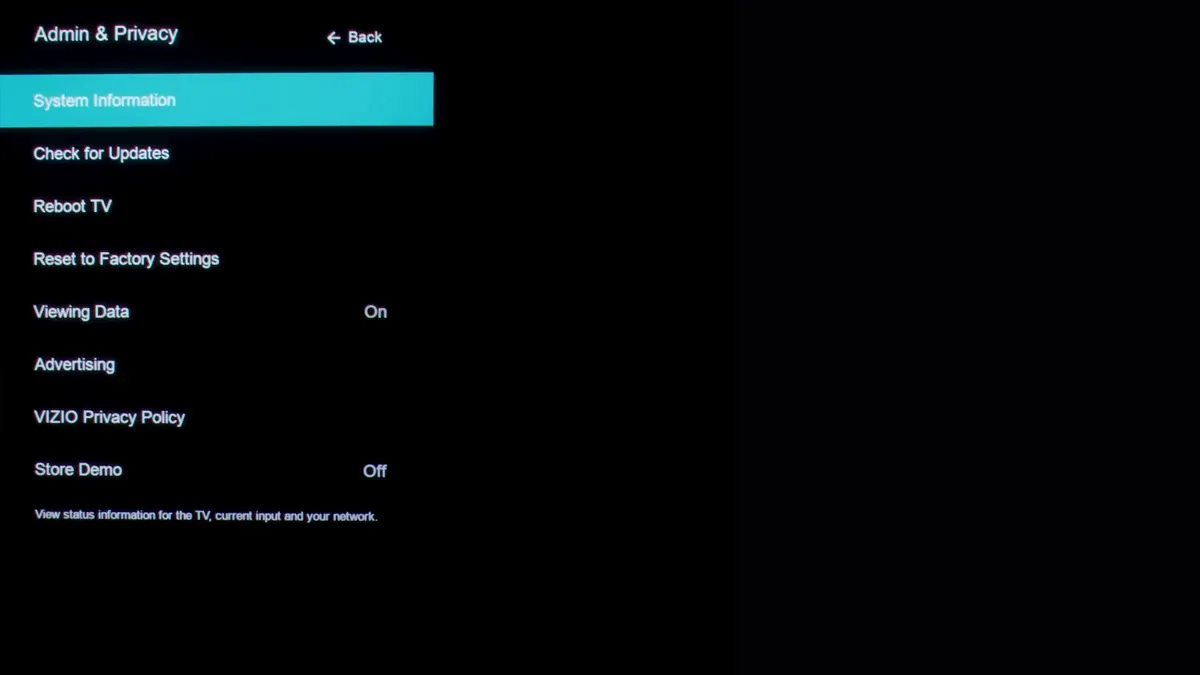
4. 工場出荷時設定にリセットする
以前の修正で改善が見られない場合、工場出荷時設定にリセットすると、テレビを元の設定に戻し、問題のある設定を排除することができます。工場出荷時設定にリセットする前に、まずテレビの電源を入れ直すことを検討してください。
Vizio SmartCast TV をリセットするには、次の手順に従います。
ステップ 1:リモコンのメニューボタンを押して、 [設定]を選択します。
ステップ 2: [システム] > [管理とプライバシー] > [工場出荷時の設定にリセット]に移動します。
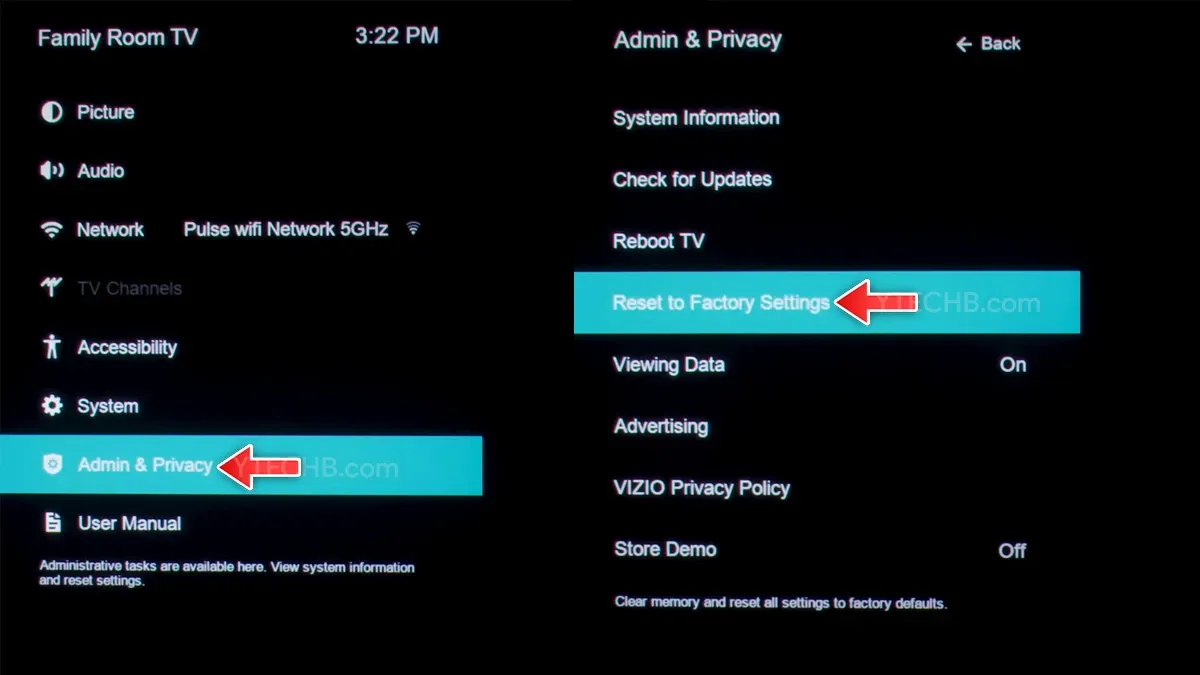
ステップ 3:選択を確認し、指示に従ってテレビをリセットします。
5. ストリーミングデバイスの使用を検討する
Vizio TV が古いモデルで、最新のアプリケーションやストリーミング要件に対応していない場合は、Amazon FireStick、Roku、Google TV Streamer などの外部ストリーミング デバイスを使用することをお勧めします。

ストリーミング デバイスは、古い Vizio テレビを復活させ、すべての処理を処理させ、テレビを単なるディスプレイとして機能させることができます。さまざまなストリーミング デバイスを使用した経験から、特に古いテレビやモニターの場合、ストリーミング デバイスは価値のある投資であり、新しいテレビを購入するよりも費用対効果の高い代替手段であることがわかりました。
よくある質問
Q. Vizio テレビの遅延を防ぐにはどうすればよいですか?
Vizio TV の遅延を減らすには、インターネット接続を確認し、不要なアプリケーションを閉じ、TV ソフトウェアが更新されていることを確認します。ただし、古いモデルの場合は、ストリーミング デバイスの購入を検討してください。
Q. Vizio TV でバッファリングを防ぐにはどうすればよいですか?
バッファリングは、通常、ネットワークの問題によって発生します。ルーターをテレビの近くに配置したり、イーサネット接続を使用して、安定した最高速度の接続を確保してください。
結論
上記の方法は、Vizio TV のパフォーマンス低下に対処する効果的な方法です。通常、根本的な原因はネットワーク接続の遅さですが、ソフトウェアの肥大化も大きな役割を果たしている可能性があります。Vizio TV のインターフェースに満足できない場合は、ストリーミング デバイスを選択すると、広告が少なくなり、パフォーマンスが向上し、より楽しい体験が得られる可能性があります。
コメントを残す